Si vous créez des dessins isométriques avec des points de fractionnement automatiquement spécifiés (fractionnement du niveau de détail du dessin), vous pouvez importer les points de fractionnement et les enregistrer dans le modèle.
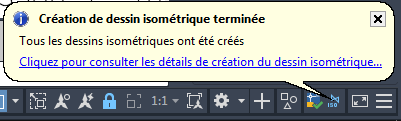 Dans la barre d'état, cliquez sur l'icône de dessin isométrique pour afficher la boîte de dialogue Résultats de la création de dessin isométrique.
Dans la barre d'état, cliquez sur l'icône de dessin isométrique pour afficher la boîte de dialogue Résultats de la création de dessin isométrique.
- Cliquez sur Convertir des points de fractionnement. La boîte de dialogue correspondante s'affiche.
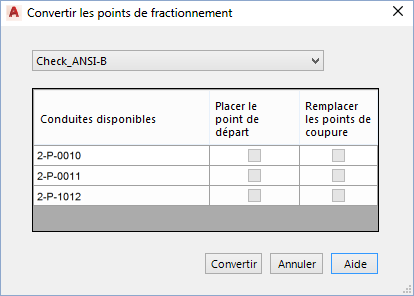
- Dans la boîte de dialogue Style ISO, indiquez le style ISO à partir duquel vous souhaitez importer des points de fractionnement.
Remarque : Si le style ISO souhaité n'est pas affiché, vous pouvez utiliser la commande plantisosplitpoints à la place.
- Dans la colonne de lignes disponibles, cliquez sur une ligne. La ligne est mise en surbrillance en bleu.
- Si vous souhaitez importer d'autres numéros de ligne, maintenez la touche Ctrl enfoncée et cliquez pour indiquer des lignes supplémentaires.
- Si vous souhaitez importer le point de départ, sélectionnez l'option Placer le point de départ de la ligne.
- Si vous souhaitez remplacer les points de coupure existants, sélectionnez Remplacer les points de coupure.
Remarque : Si vous avez choisi l'option Ignorer les points de coupure du modèle lors de la création des dessins isométriques et que vous avez enregistré des points de fractionnement dans le modèle 3D, il est recommandé de remplacer les points de coupure.
Vous devez créer des dessins isométriques avec l'option Créer automatiquement des points de fractionnement activée dans la session de dessin actuelle pour suivre cette procédure. Si l'option n'est pas activée, la boîte de dialogue Résultats de la création de dessin isométrique n'est pas disponible.